win7怎么显示隐藏的文件 win7系统如何找到隐藏的文件
更新时间:2024-04-17 11:51:57作者:xtyang
在win7系统中,有时候我们需要查看或者操作一些隐藏的文件,但是很多人可能不清楚如何找到这些文件,在win7系统中,要显示隐藏的文件,我们只需要打开控制面板,点击外观和个性化,然后选择文件夹选项,在查看选项卡中找到隐藏文件和文件夹选项,勾选显示隐藏的文件、文件夹和驱动器,最后点击确定即可显示隐藏的文件。通过这种简单的操作,我们就可以轻松找到并操作隐藏的文件。
具体方法:
1.点左下角“开始”菜单,再点击“计算机”。
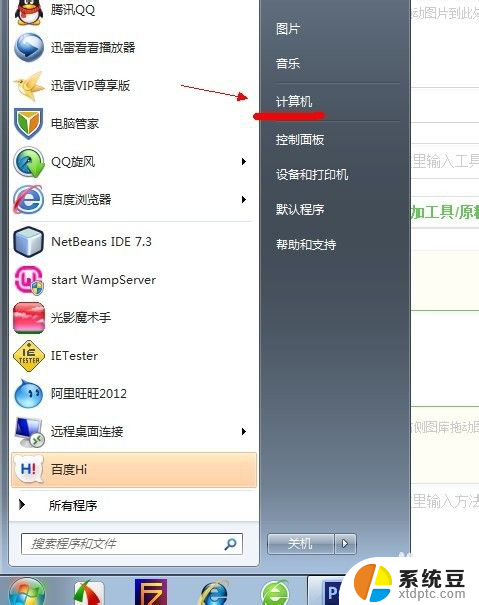
2.点击窗口顶部靠左位置的“组织”菜单,选择其中的“文件夹和搜索选项”。
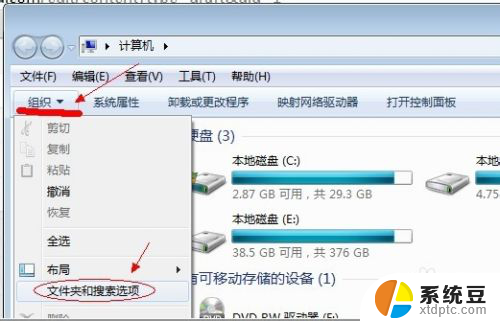
3.在弹出的窗口里点击切换到“查看”选项卡。
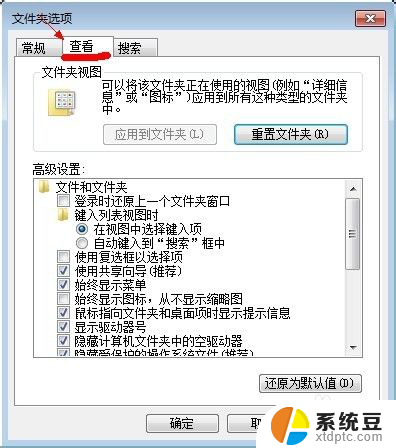
4.在窗口中部位置下拉滚动条,找到“显示隐藏的文件、文件夹或驱动器”。把前面的圈圈选中,然后点击确定。
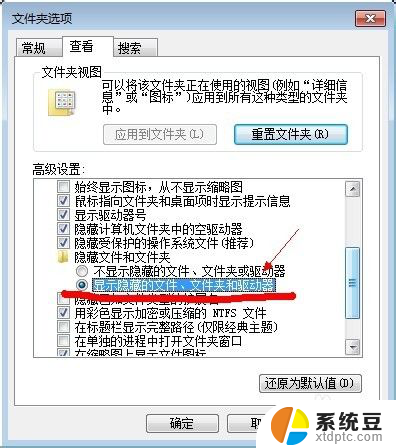
5.这时电脑中的隐藏文件和文件夹就都可以看到了。
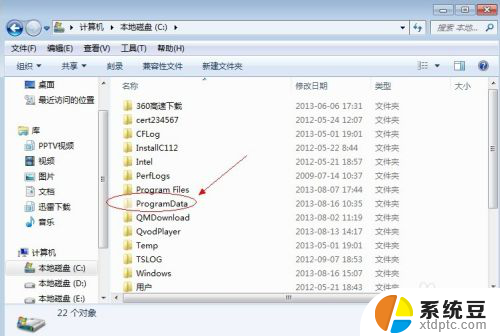
以上是关于如何显示隐藏文件的完整内容,对于不清楚的用户,可以参考以上步骤进行操作,希望对大家有所帮助。
win7怎么显示隐藏的文件 win7系统如何找到隐藏的文件相关教程
- win7系统查看隐藏文件夹 win7系统如何显示隐藏的文件夹
- win7如何把隐藏的文件夹显示出来 如何在win7系统中显示隐藏的文件
- windows7怎样查看隐藏的文件夹 win7系统如何显示隐藏的文件夹和文件
- win7文件夹显示后缀名 如何在win7系统中显示文件后缀
- win7怎么查找共享文件夹 win7系统如何定位共享文件夹
- win7设置显示后缀 win7文件夹中如何显示文件后缀
- 电脑显示文件后缀名win7 win7如何显示文件后缀设置方法
- windows7怎么显示文件扩展名 如何在Win7中显示文件扩展名
- win7如何恢复回收站被清空的文件 如何恢复win7系统清空的回收站中的文件
- win7显示后缀名 如何在Win7中显示文件后缀
- win7无法搜索文件 Win7搜索栏无法搜索文件怎么办
- win7开机怎么进入bios界面 win7如何进入BIOS设置界面
- w7电脑屏幕亮度怎么调 Win7系统如何调整屏幕亮度
- xp如何共享win7的打印机 xp连接win7共享打印机教程
- windows 7无法系统还原 win7笔记本恢复出厂设置步骤
- win 7笔记本电脑投屏到电视 Win7投屏到设备的技巧和注意事项
win7系统教程推荐
- 1 windows 7无法系统还原 win7笔记本恢复出厂设置步骤
- 2 win 7笔记本电脑投屏到电视 Win7投屏到设备的技巧和注意事项
- 3 投影仪不支持win 7电脑 Win7电脑怎么实现投屏到电视
- 4 window 7电脑如何重置 win7笔记本如何恢复出厂设置
- 5 win7全屏显示 win7全屏模式怎么设置
- 6 w7双屏显示器设置1和2 双显示器如何设置主显示器和副显示器
- 7 windows7专业版忘记开机密码了怎么办 win7开机密码忘记了怎么办
- 8 w7锁屏时间设置在哪里 Win7锁屏时间设置步骤
- 9 win7系统怎么修复系统 Win7系统快速修复方法
- 10 win7怎么显示隐藏的文件 win7系统如何找到隐藏的文件